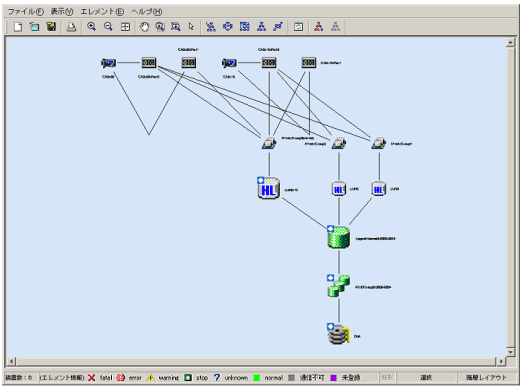装置アイコンを装置詳細表示すると、エレメント数が莫大な数となり、関係管理ウィンドウが複雑な画面となってしまいます。このため、画面を見やすくする機能として、エレメント統合機能をサポートしています。このエレメント統合機能は、ひとまとまりにできるエレメントを、最初から統合して表示させる機能です。統合可能なエレメントは以下のとおりです。
サーバノードの場合
Rawデバイス(ディスク)、マルチパスドライバ(ディスク)、ミラードライバ(ボリューム)、ファイルシステム(領域)、DBMS(データベース)、DBMS(ファイル)、DBMS(ファイル種別)
ストレージの場合
LUN、LogicalVolume、ディスク
エレメント統合のアイコンは、他のアイコンと比較し、大きいアイコンになっています。また、アイコンの左上に+マークを付け、エレメント統合アイコンであることが認識できるようになっています。
統合されたエレメント統合アイコンを選択し、ポップアップメニューの[テーブルエレメント表示]-[ON]を選択するか、その統合アイコンをダブルクリックすると、以下のように統合されたエレメントをテーブル(テーブルエレメント)で表示できます。
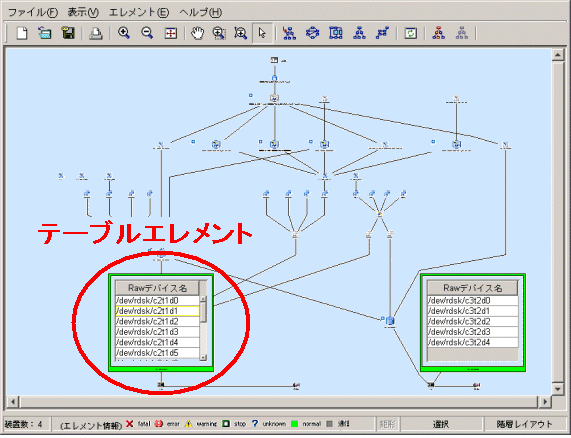
このようにエレメントを統合することで、初めから見やすい画面を表示できます。ただし、この設定は保存されません。関係管理ウィンドウを再起動すると、エレメント統合アイコンで表示されます。
また、テーブルエレメントをエレメント統合アイコンに戻したい場合、テーブルエレメントを選択し、ポップアップメニューの[テーブルエレメント表示]-[OFF]を選択するか、そのテーブルエレメントをダブルクリックすると、エレメント統合アイコンに戻ります。
各エレメントの詳細情報は、表示したいエレメント統合アイコンを選択し、ポップアップメニューの[プロパティ]を選択します。このプロパティの各値の説明は「B.9 関係管理ウィンドウのプロパティ」に記述しています。以下はDBMS Files(Oracle)のプロパティの表示例です。
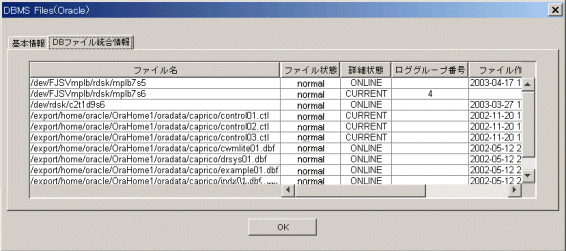
エレメント統合アイコン内のエレメントをアプリケーションと関連付けたい場合は、まずエレメント統合アイコンをテーブルエレメントで表示させます。次に、以下のように関連付けたいエレメント(テーブル)を選択し、ポップアップメニューの[作成]-[アプリケーション作成]を選択します。図のような複数のテーブルを選択することもできます。
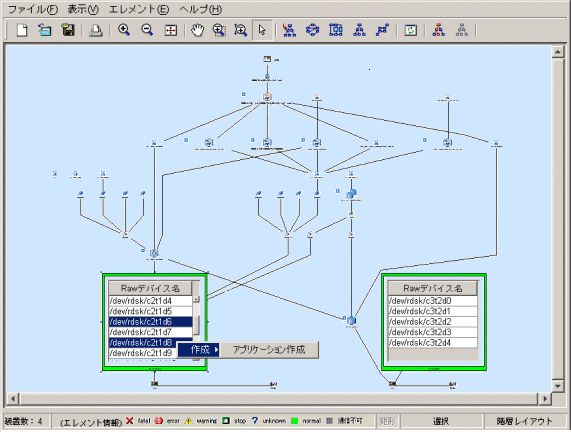
アプリケーションとテーブルエレメントの関連付けを見たい場合は、関連付けを見たいアプリケーションをクリックし、ツールバーの経路探索実行アイコンをクリックすると、その関連するテーブルが色表示されます。経路探索は、「6.2.5 経路探索」を参照してください。
エレメント統合アイコン内のエレメントを経路検索したい場合は、まずエレメント統合アイコンをテーブルエレメントで表示させます。次に、ツールバーの[経路探索アイコン]をクリックします。テーブルから表示したいエレメントを選択します。以下のように関連するエレメントが色表示されます。
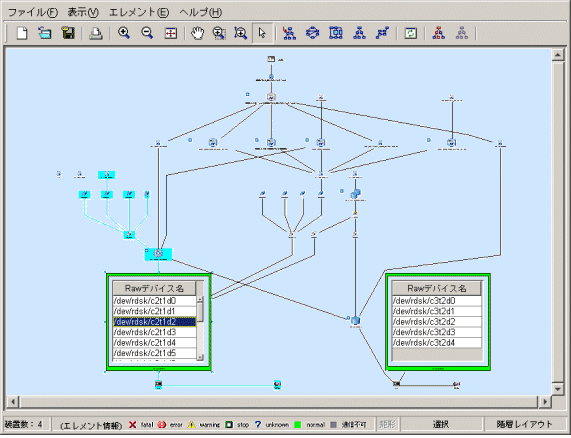
エレメント統合アイコンをテーブルエレメントで表示させておくと、経路検索時、テーブルエレメント内の関連するテーブルが色表示されます。どのエレメントが関連するのか簡単に認識できます。
ETERNUS8000、ETERNUS6000、ETERNUS4000 のような大規模構成のストレージを関係管理ウィンドウに表示すると、 モデルや構成によって、関係管理ウィンドウが複雑な画面になってしまいます。このため、画面を見やすくする機能として RAID グループ統合機能をサポートしています。この機能を使用すると、表示エレメント数が少なくなり、関係管理ウィンドウの表示時間も短縮できます。大規模構成のストレージがシステム内に存在する場合は、 RAID グループ統合モードを ON にすることを推奨します。
参照
RAID グループ統合モードの設定方法は、「C.11 RAIDグループ統合モード定義ファイル説明」を参照してください。
以下に、RAIDグループ統合モードが OFF/ON のときの、関係管理ウィンドウを表示します。
図6.3 RAIDグループ統合モード OFF での表示例
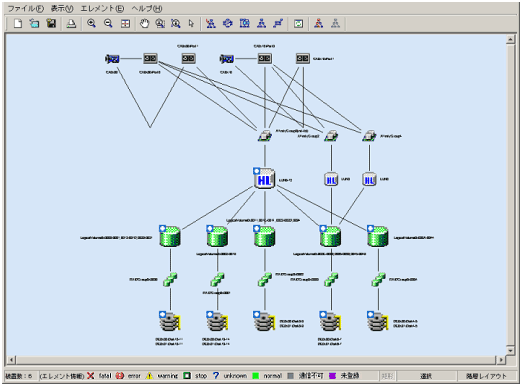
図6.4 RAIDグループ統合モード ON での表示例